ナビゲーションウィンドウをカスタマイズするには
データベース内を移動する
最終更新日時:2025/08/23 19:28:34
データベースを作成すると、ナビゲーションウィンドウのカテゴリに「ユーザー設定」が含まれています。このユーザー設定カテゴリにオブジェクトを割り当てることで、自由にナビゲーションウィンドウにオブジェクトを表示できます。なお、「ユーザー設定」カテゴリの名前を変更することも可能です。
はじめに
データベースを作成すると、ナビゲーションウィンドウのカテゴリに「ユーザー設定」が含まれています。ナビゲーションウィンドウを操作することで、さまざまなカテゴリ別でオブジェクトを表示できます。既定では、すべての Access オブジェクトがオブジェクトの種類別に表示されます。
カテゴリに移動
- ユーザー設定
- オブジェクトの種類
- テーブルと関連ビュー
- 作成日
- 更新日
グループでフィルター
- テーブル
- クエリ
- フォーム
- レポート
- すべての Access オブジェクト
ここでは、ユーザー設定カテゴリをカスタマイズする方法について説明します。
ユーザー設定カテゴリのグループにオブジェクトを割り当てる
- [オブジェクトの種類]から[ユーザー設定]に切り替えます。
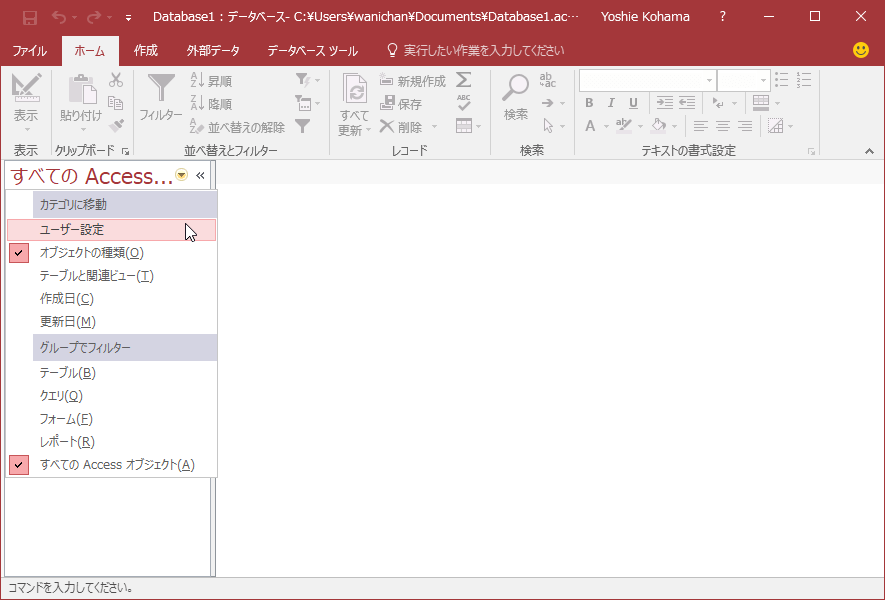
- 割り当てたいオブジェクトを選択し、グループまでドラッグ&ドロップします。
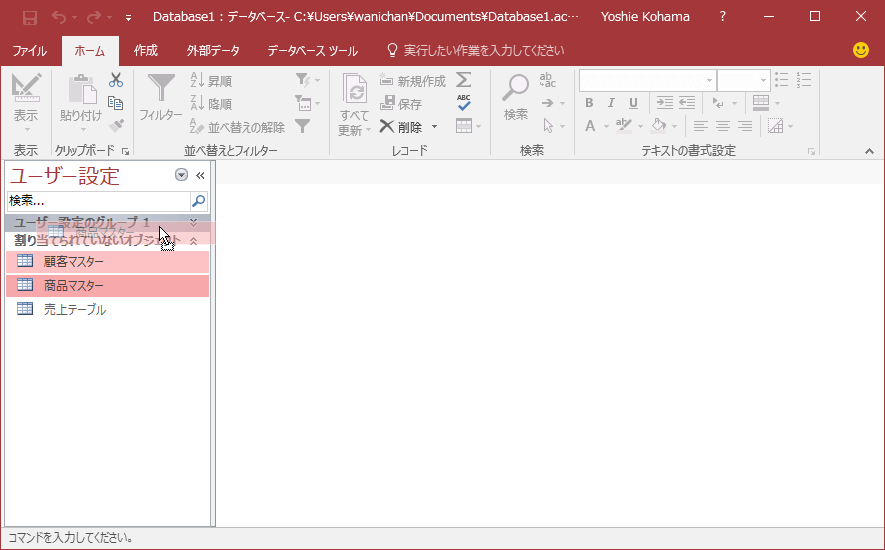
- グループにオブジェクトが割り当てられました。
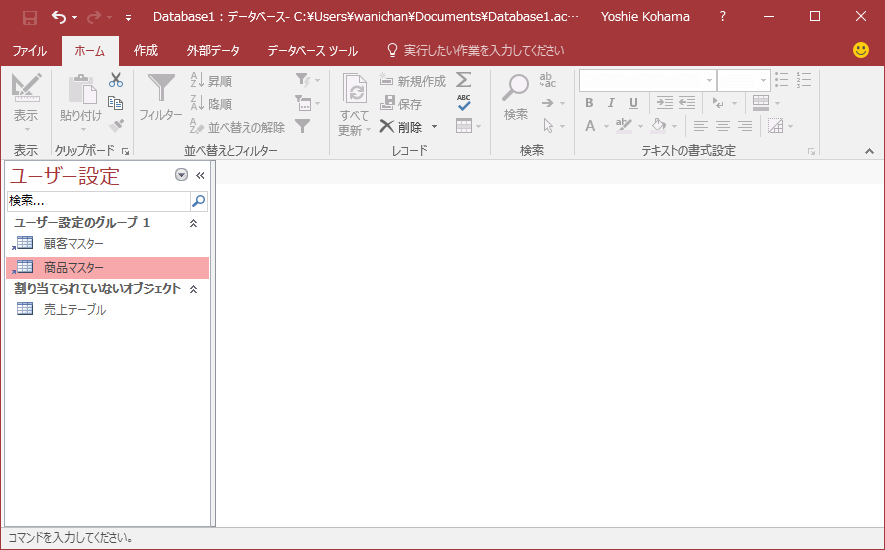
グループ名を変更する
- グループタイトルを右クリックしてショートカットメニューより[名前の変更]を選択します。
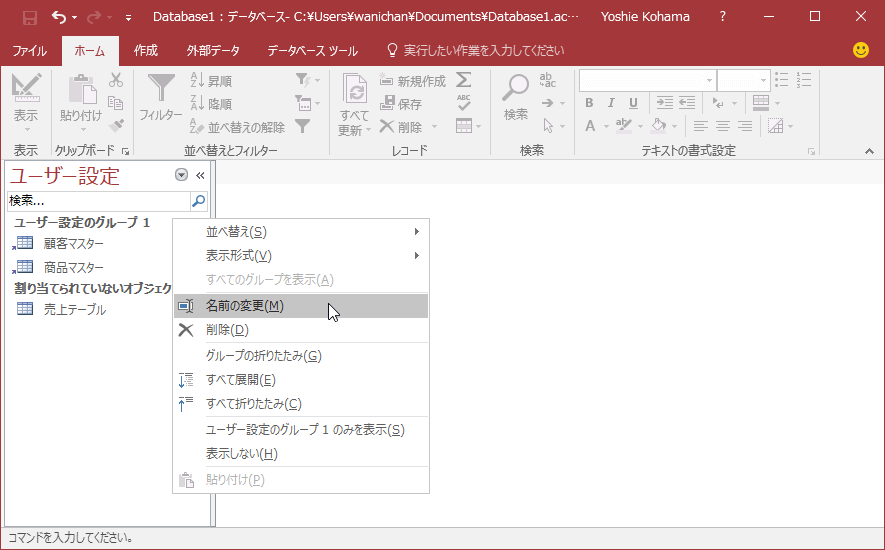
- グループ名を入力してEnterキーを押します。
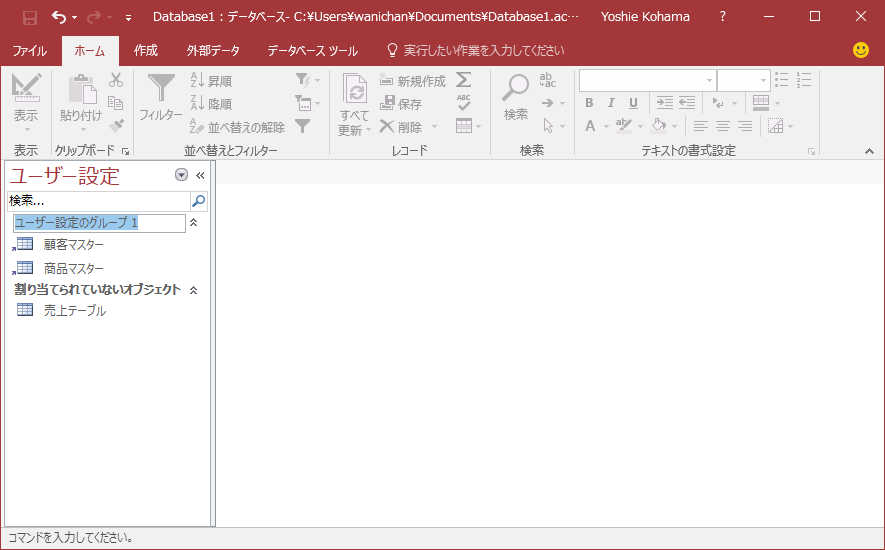
カテゴリ名を変更する
- ナビゲーションウィンドウ内を右クリックしてショートカットメニューより[ナビゲーションオプション]を選択します。
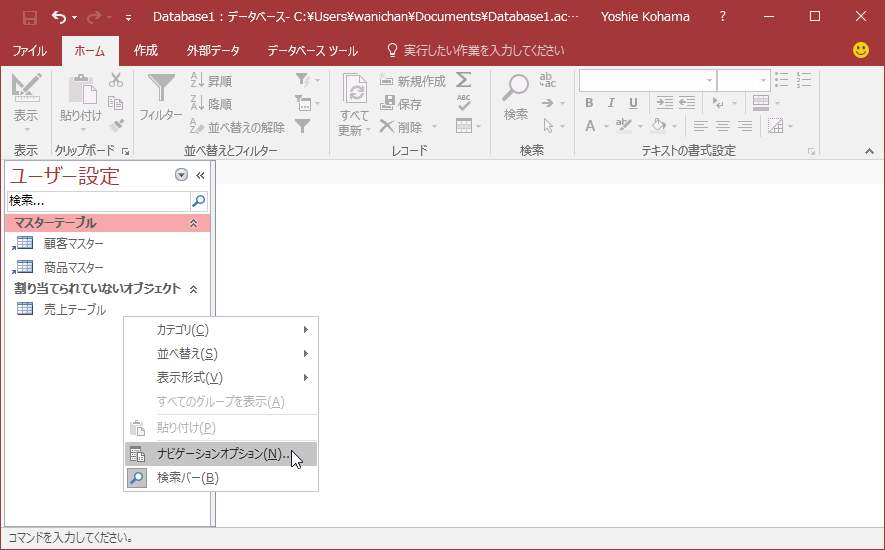
- 変更したいカテゴリ名を選択して[項目名の変更]ボタンをクリックします。
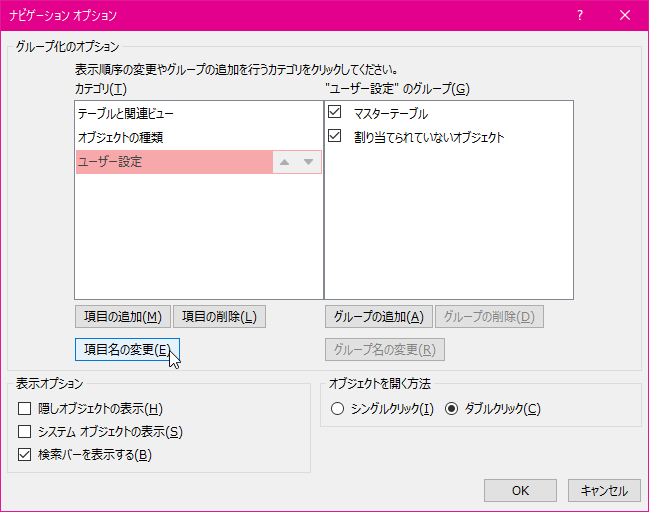
- カテゴリ名を入力してEnterキーを押します。
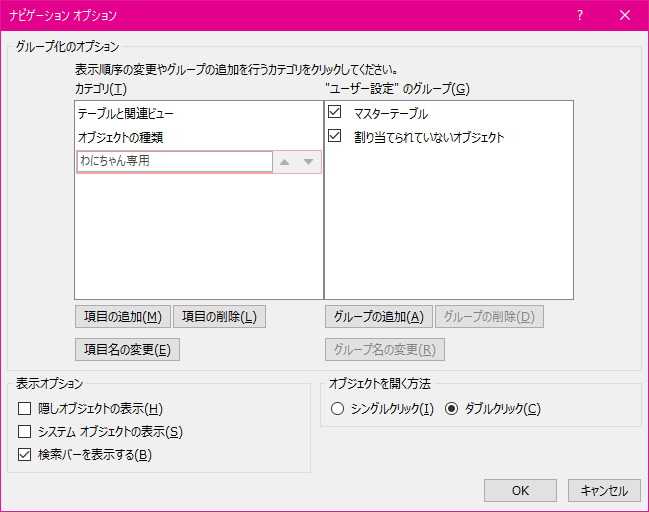
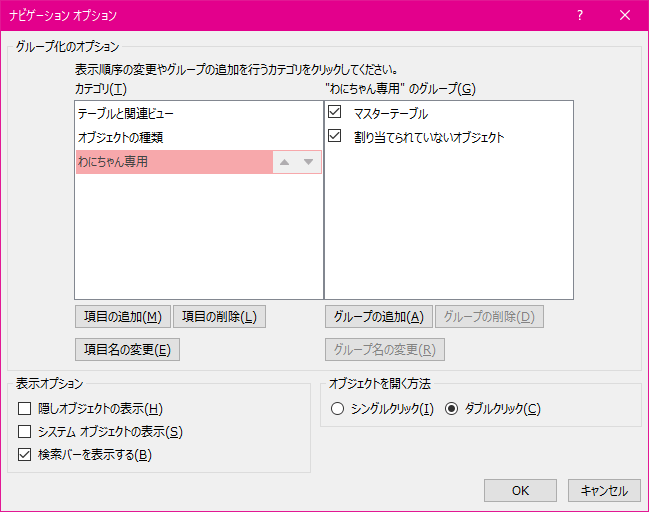
関連記事
INDEX
コメント
※技術的な質問はMicrosoftコミュニティで聞いてください!

